Kuidas peita Windows 10 parameetreid

- 3720
- 497
- Alberto Sauer II
Windows 10 -s on peamise süsteemi sätete juhtimiseks kaks liidest - rakenduse parameetrid ja "juhtpaneel". Mõned seaded on mõlemas kohas dubleeritud, mõned on igaühe jaoks ainulaadsed. Soovi korral saab mõnda parameetrite elementi liidese eest peita.
Selles juhendis üksikasjalikult, kuidas varjata üksikuid Windows 10 parameetreid, kasutades kohaliku rühmapoliitika toimetajat või registriredaktoris, mis võib olla kasulik juhtudel, kui soovite, et individuaalsed sätted ei muutuks teiste kasutajate poolt või peate seda tegema jäta ainult need parameetrid, mida kasutatakse. On meetodeid, mis võimaldavad teil juhtpaneeli elemente peita, kuid seda rohkem eraldi juhendis.
Parameetrite peitmiseks võite kasutada kohaliku grupipoliitika (ainult Windows 10 Pro või Corporate'i versioonide jaoks) või registritoimetaja (süsteemi mis tahes süsteemi jaoks) toimetajat (.
Parameetrite peitmine kohaliku grupipoliitika toimetaja abil
Esiteks, umbes meetodil, et peita ebavajalikud Windows 10 parameetrid kohaliku grupipoliitika toimetajasse (pole süsteemi koduses versioonis saadaval).
- Vajutage Win+R võtmeid, sisestage Gpedit.MSC Ja klõpsake nuppu Enter, kohaliku grupipoliitika toimetaja avatakse.
- Minge jaotisse "Arvuti konfiguratsioon" - "Administratiivsed mallid" - "Juhtpaneel".

- Vajutage kaks korda vastavalt üksusele "Lehe lehe kuvamine" ja määrake väärtus "kaasav".
- Väljal "Parameetrite kuvamine" vasakus alanurgas sisestage Peida: Ja siis on liidese eest peidetud parameetrite loend, kasutage jagajana semikooloni (täisloend on esitatud allpool). Teine võimalus välja täitmiseks - Showonly: ja parameetrite loend, kuvatakse selle kasutamisel ainult need parameetrid ja kõik teised peidetakse. Näiteks sisenemisel Peida: värvid; teemad; lukustusvala Isikupärastamise parameetritest on peidetud värviseaded, kujundusteemad ja blokeerimise ekraan ning kui sisenete Showonly: värvid; teemad; lukustusvala Kuvatakse ainult neid parameetreid ja kõik teised peidetakse.
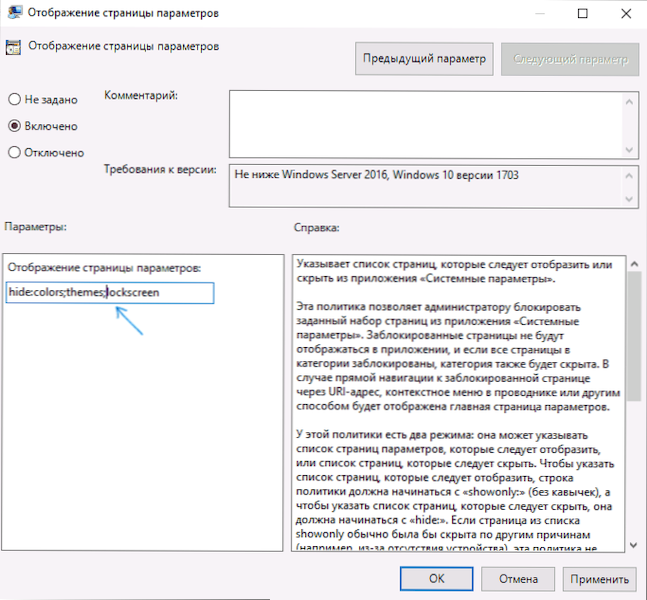
- Rakendage tehtud sätteid.
Vahetult pärast seda saate Windows 10 parameetrid uuesti avada ja veenduda, et muudatused on jõustunud.
Kuidas peita parameetreid registriredaktoris
Kui teie Windows 10 versioon pole Gpedit.MSC, saate parameetreid peita, kasutades registritoimetajat:
- Vajutage Win+R võtmeid, sisestage Regedit Ja klõpsake nuppu Enter.
- Minge registri toimetajasse jaotisse
Hkey_local_machine \ tarkvara \ Microsoft \ Windows \ CurrentVersion \ Policies \ Explorer
- Vajutage registriredaktori paremal küljel asuvat paremat hiirenuppu ja looge uus stringiparameeter nimega SeateSPageVisibility
- Vajutage loodud parameetrit kaks korda ja sisestage väärtus Peida: nimekiri_paeters_kotorsskoy_no_skry või Showonly: nimekiri_parameters_koynoye_no_ tellimus (Sel juhul peidetakse kõik, välja arvatud need). Üksikute parameetrite vahel kasutage semikooloni.
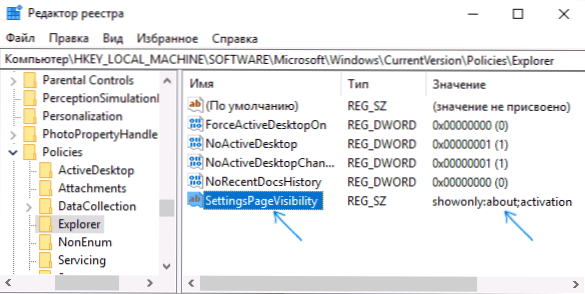
- Sulgege registritoimetaja. Muudatused peaksid jõustuma ilma arvutit taaskäivitamata (kuid rakendus „Parameetrid” tuleb taaskäivitada).
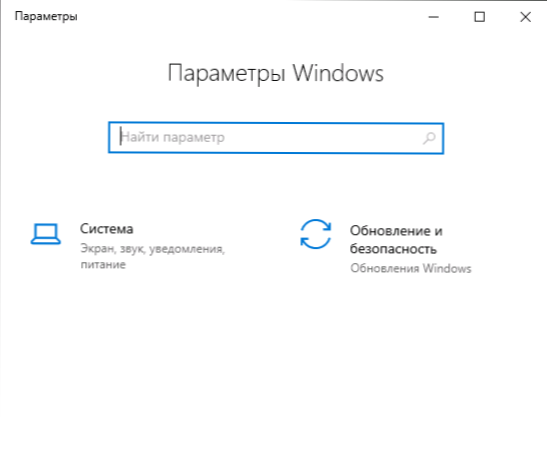
Windows 10 parameetrite loend
Saadaolevate parameetrite loend peitmiseks või kuvamiseks (võib muutuda Windows 10 versioonist, kuid kõige olulisem proovin siia lisada):
- Umbes - süsteemi kohta
- Aktiveerimine - aktiveerimine
- Appsfeatures - rakendused ja võimalused
- Appsforwebites - veebisaitide rakendused
- Varundamine - värskendus ja ohutus - arhiveerimisteenus
- Bluetooth
- Värvid - isikupärastamine - värvid
- Kaamera - veebikaamera parameetrid
- ÜhendatudDevices - seadmed - Bluetooth ja muud seadmed
- DataKage - võrk ja Internet - andmete kasutamine
- Dateandme - kellaaeg ja keel - kuupäev ja kellaaeg
- DefaultApps - vaikimisi rakendused
- Arendajad - värskendused ja ohutus - arendajatele
- DeviceCryption - andmete krüptimine seadmes (kõiki seadmeid pole)
- Kuva - süsteem - ekraan
- E -posti aadressil - kontod - e -post ja kontod
- FindmyDevice - otsige seadet
- Lockscreen - isikupärastamine - lukustuskuva
- Kaardid - rakendused - autonoomsed kaardid
- MouseTouchPad - seadmed - hiir (puutetundlik paneel).
- Võrk -Thernet - see üksus ja järgmine, alustades võrgust - eraldi parameetrid jaotises "Võrk ja Internet"
- Võrgurakuline
- Võrgu-mobilehotspot
- Võrguproksü
- Võrk-vpn
- Võrgu-directaccess
- Võrk-wifi
- teatised - süsteem - teatised ja toimingud
- EaseFofAccess -narrator - see parameeter ja ülejäänud, mis algavad EasyOfAccessiga - jaotise "Erivõimaluste" eraldi parameetrid
- EtendusofAccess-Magnifier
- EtendusofAccess-HighCrast
- Lihtsustatus suletud kohandamine
- EtendusofAccess-Keyboard
- EtendusofAccess-hiire
- EtendusofAccess -eteroptid
- Muud kasutajad - pere ja muud kasutajad
- Powersleep - süsteem - toitumine ja magamisrežiim
- Printerid - seadmed - printerite ja skannerid
- Privaatsus -abistamine - see ja järgmised parameetrid, mis algavad privaatsusest, vastutavad jaotises "Privaatsus" seadete eest
- Privaatsus-webcam
- Privaatsus-mikrofon
- Privaatsus-liikumine
- Privaatsus-sõnad
- Privaatsus-ccuntinfo
- Privaatsusega kontaktid
- Privaatsus-kalendaar
- Privaatsus
- Privaatsus
- Privaatsuse imestumine
- Privaatsusraadiod
- Privaatsus-BackgroundApps
- Privaatsus-koosseisud
- Privaatsuse tagasiside
- Taastumine - värskendamine ja taastamine - taastamine
- RegionLanguage - aeg ja keel - keel
- StorageSense - süsteem - seadme mälu
- Tahvelarvuti - tahvelarvuti režiim
- Task riba - isikupärastamine - ülesande paneel
- Teemad - isikupärastamine - teemad
- Trubeshoot - värskendamine ja turvalisus - probleemide kõrvaldamine
- Tüüpimine - seadmed - sisend
- USB - seadmed - USB
- SignOptions - kontod - sisestusparameetrid
- Sünkroonimine - kontod - teie parameetrite sünkroonimine
- Töökoht - konto - juurdepääs töökoha konto kontole
- WindowsDefender - värskendus ja ohutus - Windowsi turvalisus
- WindowsInsider - värskendus ja ohutus - Windowsi esialgne hindamisprogramm
- WindowsUpdate - värskendus ja turvalisus - Windowsi värskenduskeskus
- teie andmed - teie andmed
Lisainformatsioon
Lisaks ülalkirjeldatud viisidele on Windows 10 käsitsi käsitsi teel ka kolmanda osapoole rakendusi, mis võimaldavad teil sama ülesande täita, näiteks tasuta Win10 seadete blokeerija.
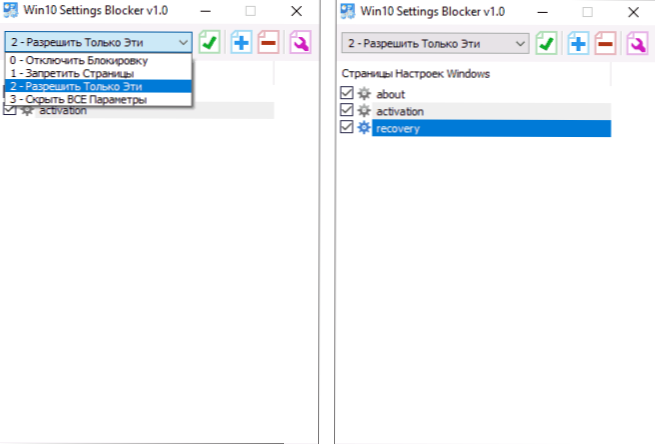
Kuid minu arvates on selliseid asju lihtsam käsitsi teha ning selle valiku kasutamine koos Showonlyga ja rangelt näitas, milliseid sätteid tuleks kuvada, varjates kõiki ülejäänuid.
- « Probleemid Windows 10 aktiveerimise serverite tööga (0xC004F034, november 2018)
- Vead xaudio2_7.Dll, xaudio2_8.Dll ja xaudio2_9.Dll - kuidas seda parandada »

